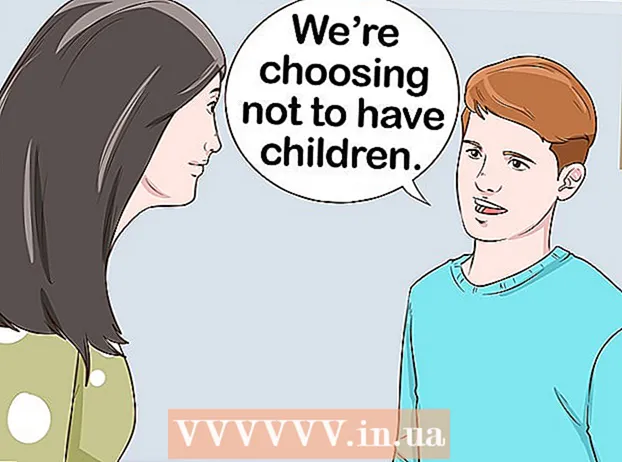Auteur:
Virginia Floyd
Date De Création:
6 Août 2021
Date De Mise À Jour:
1 Juillet 2024

Contenu
- Pas
- Méthode 1 sur 3: Suppression de lignes individuellement
- Méthode 2 sur 3: Utilisation d'un filtre
- Méthode 3 sur 3: Utilisation de modules complémentaires
Dans cet article, vous apprendrez trois façons de supprimer des lignes vides dans Google Sheets. Les lignes vides peuvent être supprimées individuellement, à l'aide d'un filtre ou à l'aide d'un module complémentaire personnalisé qui supprimera toutes les lignes et cellules vides.
Pas
Méthode 1 sur 3: Suppression de lignes individuellement
 1 Ouvrez votre navigateur et rendez-vous à cette adresse : https://sheets.google.com. Si vous êtes automatiquement connecté à Google, vous verrez une liste de documents associés à votre compte.
1 Ouvrez votre navigateur et rendez-vous à cette adresse : https://sheets.google.com. Si vous êtes automatiquement connecté à Google, vous verrez une liste de documents associés à votre compte. - Connectez-vous à Google si ce n'est pas déjà fait.
 2 Cliquez sur un document dans Google Sheets.
2 Cliquez sur un document dans Google Sheets. 3 Cliquez sur le numéro de ligne avec le bouton droit de la souris. Les lignes sont numérotées dans la colonne grise à gauche.
3 Cliquez sur le numéro de ligne avec le bouton droit de la souris. Les lignes sont numérotées dans la colonne grise à gauche.  4 Cliquer sur Supprimer la ligne.
4 Cliquer sur Supprimer la ligne.
Méthode 2 sur 3: Utilisation d'un filtre
 1 Ouvrez votre navigateur et rendez-vous à cette adresse : https://sheets.google.com. Si vous êtes automatiquement connecté à Google, vous verrez une liste de documents associés à votre compte.
1 Ouvrez votre navigateur et rendez-vous à cette adresse : https://sheets.google.com. Si vous êtes automatiquement connecté à Google, vous verrez une liste de documents associés à votre compte.  2 Cliquez sur un document dans Google Sheets.
2 Cliquez sur un document dans Google Sheets. 3 Cliquez et faites glisser votre curseur sur le document pour sélectionner toutes les données.
3 Cliquez et faites glisser votre curseur sur le document pour sélectionner toutes les données. 4 Allez dans l'onglet Données. Il est situé dans la barre de menu en haut de la fenêtre.
4 Allez dans l'onglet Données. Il est situé dans la barre de menu en haut de la fenêtre.  5 presse Créer un filtre.
5 presse Créer un filtre. 6 Cliquez sur l'icône en forme de triangle vert dans la cellule supérieure gauche.
6 Cliquez sur l'icône en forme de triangle vert dans la cellule supérieure gauche. 7 presse Trier A → Zpour déplacer toutes les cellules vides vers le bas.
7 presse Trier A → Zpour déplacer toutes les cellules vides vers le bas.
Méthode 3 sur 3: Utilisation de modules complémentaires
 1 Ouvrez votre navigateur et rendez-vous à cette adresse : https://sheets.google.com. Si vous êtes automatiquement connecté à Google, vous verrez une liste de documents associés à votre compte.
1 Ouvrez votre navigateur et rendez-vous à cette adresse : https://sheets.google.com. Si vous êtes automatiquement connecté à Google, vous verrez une liste de documents associés à votre compte.  2 Cliquez sur un document dans Google Sheets.
2 Cliquez sur un document dans Google Sheets. 3 Allez dans l'onglet Modules complémentaires. Il est situé dans la barre de menu en haut de la fenêtre.
3 Allez dans l'onglet Modules complémentaires. Il est situé dans la barre de menu en haut de la fenêtre.  4 presse Installer des modules complémentaires.
4 presse Installer des modules complémentaires. 5Entrer Supprimer les lignes vides dans le champ de recherche et cliquez sur Entrez
5Entrer Supprimer les lignes vides dans le champ de recherche et cliquez sur Entrez 6 Cliquez sur le bouton + Gratuit à droite du nom du module complémentaire. L'icône de ce module complémentaire a une image d'une gomme.
6 Cliquez sur le bouton + Gratuit à droite du nom du module complémentaire. L'icône de ce module complémentaire a une image d'une gomme.  7 Cliquez sur votre compte Google. Si vous avez plusieurs comptes, il vous sera demandé de choisir où installer le module complémentaire.
7 Cliquez sur votre compte Google. Si vous avez plusieurs comptes, il vous sera demandé de choisir où installer le module complémentaire.  8 Cliquer sur Permettre.
8 Cliquer sur Permettre. 9 Cliquez à nouveau sur l'onglet Modules complémentairessitué en haut de la barre de menu.
9 Cliquez à nouveau sur l'onglet Modules complémentairessitué en haut de la barre de menu. 10 Cliquez sur le module complémentaire Supprimer les lignes vides (et plus).
10 Cliquez sur le module complémentaire Supprimer les lignes vides (et plus). 11 presse Supprimer les lignes/colonnes vides (Supprimez les lignes/colonnes vides). Après cela, les options du module complémentaire apparaîtront dans la colonne de droite.
11 presse Supprimer les lignes/colonnes vides (Supprimez les lignes/colonnes vides). Après cela, les options du module complémentaire apparaîtront dans la colonne de droite.  12 Cliquez sur la cellule grise vide dans le coin supérieur gauche du tableau pour sélectionner l'ensemble du tableau.
12 Cliquez sur la cellule grise vide dans le coin supérieur gauche du tableau pour sélectionner l'ensemble du tableau.- Ou appuyez simplement sur le clavier Ctrl+UNE.
 13 presse Supprimer. Ce bouton fait partie des options complémentaires.
13 presse Supprimer. Ce bouton fait partie des options complémentaires.